Comment déplacer, réorganiser et réorganiser les pages dans Microsoft Word
Pouvez-vous déplacer des pages dans Word ? Selon le type de document que vous créez dans Microsoft Word, vous pouvez vous retrouver dans cette situation. C'est particulièrement probable pour les longs documents; déplacer une page sur Word peut faire ou défaire le document dans les bonnes circonstances.
Contrairement à PowerPoint, vous ne pouvez pas réorganiser les diapositives dans Word. C'est parce que Word est un traitement de texte, c'est donc un long document défilant. Contrairement à PowerPoint, qui est une application qui a ses propres éléments.
Mais il existe des moyens de réorganiser et de déplacer des pages Microsoft Word. Vous pouvez réorganiser les pages de mots en ligne ou hors ligne à l'aide de trois méthodes simples.
Comment échanger des pages dans Word avec le volet de navigation
Le volet de navigation dans Word est un outil pratique pour accéder à certains endroits de votre document sans avoir à faire défiler ou à rechercher.
Pour cette raison, la méthode Volet de navigation est la voie à suivre si vous utilisez des titres dans votre document. Et c'est plus utile si vous avez un titre en haut de chaque page.
- Cliquez sur l'onglet Affichage et cochez la case Volet de navigation .
- Lorsque l'outil s'ouvre sur le côté gauche de votre document, cliquez sur Titres dans le volet.
- Sélectionnez l'en-tête de la page que vous souhaitez déplacer et faites-le glisser vers son nouvel emplacement dans la liste En-têtes.
Lorsque vous faites glisser le titre, vous verrez une ligne sombre apparaître. Lorsque la ligne est à l'endroit où vous souhaitez déplacer l'en-tête (page), relâchez.
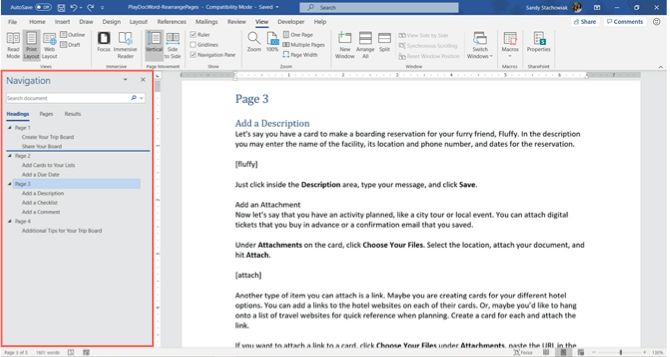
Vous verrez alors le titre et son contenu dans la nouvelle position ; votre document reflétera également ce changement.
Conseils pour changer de page dans Word avec la méthode du volet de navigation
Voici quelques conseils pour vous aider à réorganiser les pages. Word offre plus que quelques options de formatage.
Formater du texte avec des en-têtes
Si vous souhaitez utiliser cette méthode pour réorganiser les pages Word mais que votre texte n'est actuellement pas formaté avec des titres :
- Cliquez sur l' onglet Accueil .
- Sélectionnez votre texte et choisissez un titre dans la section Styles du ruban dans Microsoft Word.
- Réorganisez les pages, en supprimant les en-têtes si vous le souhaitez.
Ordre des titres dans le volet
N'oubliez pas que tous les en-têtes du volet de navigation sont répertoriés par ordre décroissant. L'ordre sera donc le Titre 1 en haut, puis le Titre 2, le Titre 3, et ainsi de suite. Pour déplacer une page ou une section entière, utilisez l'en-tête de niveau le plus élevé pour cette section.

Comment déplacer des pages dans un document Word avec couper et coller au clavier
L'utilisation du volet de navigation n'est pas pratique pour votre type de document ? Vous vous demandez peut-être : comment réorganiser les pages dans Word sans cela ?
Il existe de nombreuses options dans Word. Réorganisez les pages en coupant-collant, si nécessaire. Si vous préférez manœuvrer de cette façon avec votre clavier, voici comment organiser les pages dans Microsoft Word dans ce style.
- Placez votre curseur au tout début du texte sur la page que vous souhaitez déplacer.
- Maintenez la touche Shift enfoncée et appuyez sur la touche Page Down (Pg Dn). Cela saisira la valeur du texte d'un écran.
- Si vous devez en sélectionner davantage, continuez à maintenir la touche Maj enfoncée et appuyez à nouveau sur Page Down Vous pouvez le faire jusqu'à ce que vous ayez tout.
- Appuyez sur Ctrl (Ctrl) + X pour couper le texte que vous avez sélectionné.
- Déplacez votre curseur à l'endroit où vous souhaitez déplacer la page et appuyez sur Ctrl (Ctrl) + V pour déplacer la page. Word fait tout le reste.
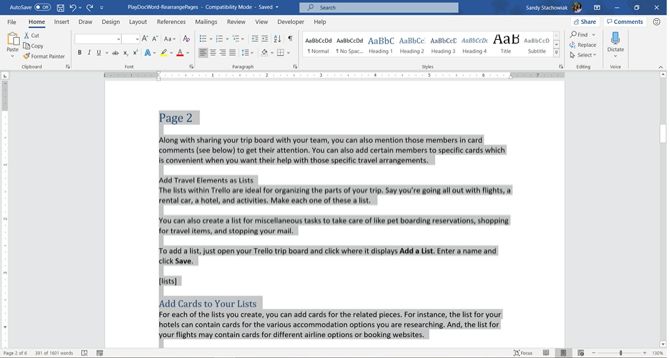
Comment changer l'ordre des pages dans Word avec la souris couper et coller
Peut-être êtes-vous un pro de votre souris et préférez-vous l'utiliser plutôt que le clavier pour déplacer des pages dans Word. Vous ferez la même chose pour couper et coller le texte, mais un peu différemment.
Comment changer l'ordre des pages dans Word avec votre souris :
- Placez votre curseur au début du texte sur la page que vous souhaitez déplacer.
- Maintenez le bouton gauche de la souris enfoncé pendant que vous faites glisser tout le texte de la page, puis relâchez.
- Cliquez avec le bouton droit et choisissez Couper ou cliquez sur Couper dans l'onglet Accueil sous Presse-papiers .
- Déplacez votre curseur à l'endroit où vous souhaitez déplacer la page , cliquez avec le bouton droit et choisissez Coller dans le menu contextuel ou cliquez sur Coller dans l'onglet Accueil sous Presse-papiers .
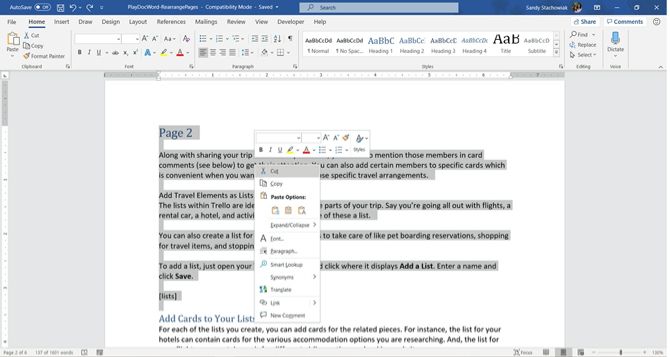
Comment déplacer des pages dans Word avec les méthodes couper et coller
Vous vous demandez peut-être comment déplacer les pages dans Word le plus efficacement possible via ces moyens. Que vous utilisiez votre clavier ou votre souris, voici quelques conseils pour vous aider à déplacer une page dans Word à l'aide de cette méthode.
Rappelez-vous Annuler Déplacer
Si vous faites une erreur lors du copier-coller, n'oubliez pas que vous pouvez annuler ce que vous venez de faire. Cliquez sur le bouton Annuler le déplacement dans votre barre d'outils d'accès rapide . Cela annulera votre dernière modification, mais vous pouvez cliquer sur la flèche à côté du bouton pour revenir en arrière dans vos modifications d'historique.
Si vous souhaitez échanger des pages dans Word avec des paramètres personnalisés tels que la barre d'outils d'accès rapide, voici quelques conseils à suivre.
Copier au lieu de couper
Si couper du texte dans votre document vous rend nerveux, vous pouvez utiliser une méthode copier, coller, supprimer au lieu de réorganiser les pages dans Word. Suivez les mêmes étapes pour utiliser votre clavier ou votre souris pour sélectionner le texte, mais, plutôt que de choisir Couper , choisissez Copier .
Ensuite, une fois que vous avez collé le texte sélectionné à l'endroit où vous le souhaitez, vous pouvez revenir en arrière et le supprimer à l'endroit où vous l'avez copié à l'origine. Cela prendra plus de temps qu'un simple copier-coller. Cependant, cette méthode de modification des pages dans Word peut vous sembler plus sûre.
Comment échanger des pages dans Word en utilisant l'historique de votre presse-papiers
Une autre façon intéressante d'organiser les pages dans Word consiste à utiliser l'outil Historique du presse-papiers sous Windows.
- Déplacez votre curseur à l'endroit de votre document Word où vous souhaitez que la page que vous venez de couper (ou de copier) dans Word.
- Déplacez les pages à l'aide du raccourci clavier touche Windows + V pour ouvrir l'historique de votre presse-papiers.
- Ensuite, cliquez sur un élément dans la fenêtre d'historique pour le coller et déplacer les pages dans Word.
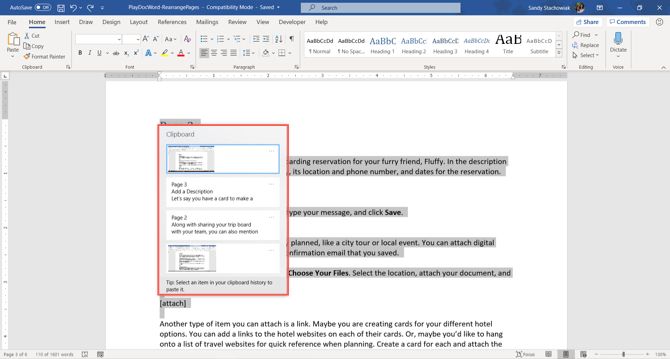
Manipulez soigneusement vos pages de mots
Vous devriez pouvoir organiser les pages Word en utilisant l'une de ces trois méthodes. Chaque utilisateur de Microsoft Word pourra déplacer une page différemment.
Ces conseils peuvent vous aider à réorganiser les pages de votre brochure, de votre manuscrit ou même simplement de vos devoirs. Nous n'avons discuté que de quelques approches pour réorganiser les pages Word ; chacun a ses avantages.
Heureusement, il existe un moyen de modifier l'ordre des pages dans Word, quel que soit le type de projet sur lequel vous travaillez.
